
จุดประสงค์การเรียนรู้
- นักเรียนอธิบายวิธีการตั้งค่าการภาพที่มีขนาดตามต้องการในโปรแกรม Photoshop CS6 ได้
- นักเรียนเลือกใช้ กำหนด ปรับขนาดภาพต้องการในโปรแกรม Photoshop CS6 ได้
- ใฝ่เรียนรู้ มีความมุ่งมั่นในการทำงาน และมีความรับผิดชอบ
รู้จักการกำหนดขนาดของงานที่เราต้องการจะสร้าง
File > New หรือกดปุ่ม Ctrl+N ก็ได้ครับ
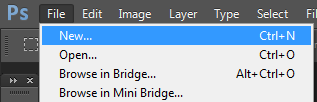
ปรากฏหน้าต่าง New ตามภาพด้านล่าง โดยมีรายละเอียดดังนี้
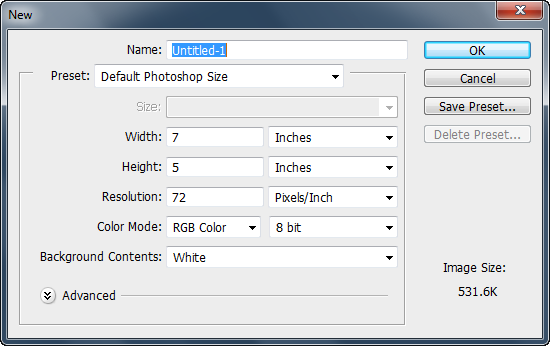
Name : นักเรียน สามารถตั้งชื่อไฟล์ที่ต้องการได้ทันที แต่หากยังไม่ต้องการตั้งก็ใช้ชื่อที่ให้มา ได้ก่อน Untitled-1
Preset : ใช้สำหรับเลือกลักษณะของงานที่คุณต้องการจะทำ เช่น สร้างเว็บไซต์ หรือ ทำรูปภาพ
Width : กำหนดหน่วยความกว้างให้กับชิ้นงาน (หน่วยด้านหลังเลือกได้หลายลักษณะให้เหมาะสมกับงาน)
Height : กำหนดความสูงให้กับชิ้นงาน (หน่วยด้านหลังเลือกได้หลายลักษณะให้เหมาะสมกับงาน)
Resolution : เป็นการกำหนดความละเอียดให้กับชิ้นงานหากเป็นงานเว็บไซต์ 72 pixels/Inch ที่ให้มาก็สามารถใช้งานได้ แต่ถ้าเป็นงานรูปภาพกำหนดเป็น 300 pixels/Inch (ย้ำว่าไม่ใช่สูตรตายตัวนะครับ ลองเอาไปประยุกต์ตามความเหมาะสม)
Color Mode : เลือกโหมดสีที่ต้องการ หากต้องการทำงานรูปภาพธรรมดาผมเลือก RGB Color แต่ถ้าต้องการทำงานป้ายโฆษณาลองเลือก CMYK ดูสีจะถูกต้องมากกว่า
Background Contents : ค่าเดิมกำหนดมาเป็นสีขาว นอกจากนี้ยังมีค่าอีก 2 ค่าให้เลือก นั่นคือ Background Color (เลือกตามสีพื้นหลัง) และ Transparent (เน้นที่ทำภาพแบบไม่มีพื้นหลัง)
เพียงเท่านี้เราก็กำหนดรายละเอียดต่าง ๆ เสร็จแล้ว พร้อมสำหรับการทำงานขั้นต่อไป
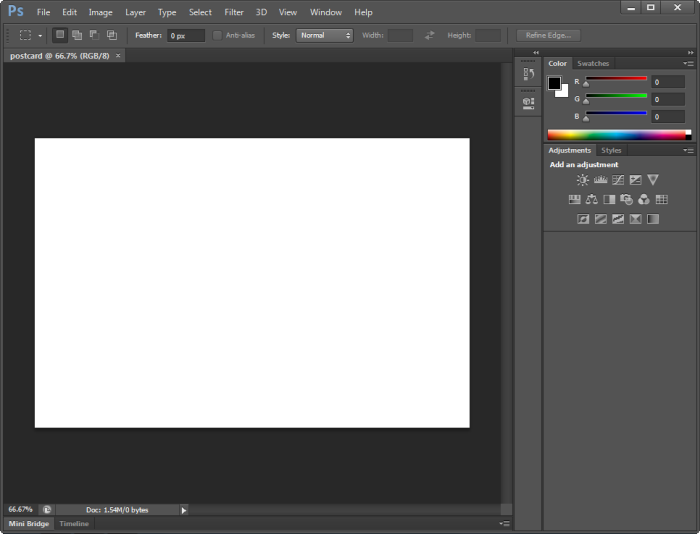
รู้จักกับค่าความละเอียดของภาพ (Resolution)
Resolution คือ ค่าความละเอียดของภาพ ๆ หนึ่งซึ่งกำหนดเป็นจำนวนเม็ดสี (pixels) ต่อหนึ่งหน่วยความยาวของภาพ ตัวเช่น หากภาพนั้นมีค่า Resolution = 150 pixels/inches แสดงว่าในพื้นที่ 1 ตารางนิ้วของภาพนั้นประกอบไปด้วยเม็ดสีจำนวน 150 สี (Pixels) เป็นต้น

ภาพที่มีความละเอียด Resolution ต่ำ(มีจำนวนเม็ดสีน้อย)
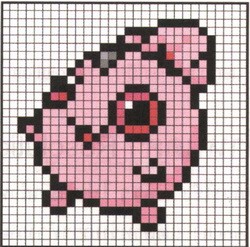
ภาพที่มีความละเอียด Resolution สูง (มีจำนวนเม็ดสีมากกว่าในขณะที่มีพื้นที่เท่ากัน)
ทำไมเราต้องกำหนดค่า Resolution
ในการทำงานนั้นจะต้องอ้างอิงถึงค่าอยู่เสมอเพื่อให้เกิดความเหมาะสมกับการใช้งานประเภทต่าง ๆ
นอกจากนั้นยังเกี่ยวข้องกับขนาดไฟล์งานอีกด้วย เพราะงานที่มีค่า Resolution สูงก็จะมีขนาดของไฟล์ใหญ่ขึ้นตามไปด้วย ซึ่งอาจทำให้เกิดปัญหาในการทำงาน เช่น ทำให้เครื่องคอมพิวเตอร์ของคุณประมวลผลช้าลงใน
กรณีที่ สเปคเครื่องไม่สูงนักซึ่งหน่วยของ Resolution ที่ใช้กันอยู่ 2 แบบคือ
pixels/inch จำนวนหรือปริมาณของเม็ดสี ในพื้นที่ 1 ตารางนิ้ว
pixels/cm จำนวนหรือปริมาณของเม็ดสี ในพื้นที่ 1 ตารางเซ็นติเมตร
ค่า Resolution ที่เรานิยมใช้คือ จำนวนพิเซลต่อนิ้ว หรือ pixels/inch ( ppi ) นั่นเอง
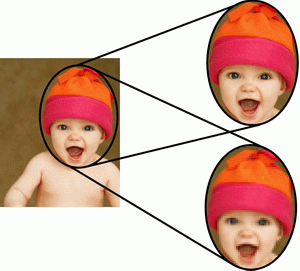
ภาพขนาด 1024×768 Resolution = 300 ppi
ขนาดไฟล์ 2.87M เมื่อขยาย 200 เท่า
ภาพขนาด 1024×768 Resolution = 72 ppi
ขนาดไฟล์ 169 k เมื่อขยาย 200 เท่า
นอกจากภาพที่มีค่า Resolution สูงจะใช้ความคมชัดกว่าแล้ว ขนาดไฟล์งานก็จะใหญ่กว่าด้วย
กำหนดค่า Resolution
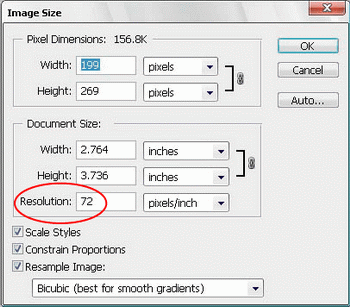
ในการใช้งานทั่วๆ ไปเรามักกำหนดความละเอียดของงานหรือค่า Resolution อยู่ที่ 100-1150 ppi (pixels/inch) แต่สำหรับการทำงานเกี่ยวกับเว็บไซต์นั้น เราจำเป็นต้องใช้งานที่มีความละเอียดน้อยเพื่อให้มีการแสดงผลที่รวดเร็ว จึงมักใช้ค่า Resolution = 72 ppi
สำหรับการออกแบบสิ่งพิมพ์เรามักจะกำหนหดค่า Resolution อยู่ที่ 300-350 ppi เพราะต้องการความคมชัดในการแสดงผลสูง เช่น งานออกแบบสิ่งพิมพ์ งานนิตยสาร โปสเตอร์ขนาดใหญ่ และสมุดภาพการตั้งค่าของ Resolution ให้ไปที่ Image – Image size
